OpenCart - Wie erhalte ich einen Produkt-XML-Feed?
Wie erhalte ich einen Produkt-XML-Feed?
Um für Ihre Produkte zu werben, benötigen wir Ihren Produkt-XML-Feed im Google Shopping-Format. OpenCart generiert standardmäßig keinen XML-Feed für Google Shopping, aber Sie können einen ganz einfach mithilfe der verfügbaren Erweiterungen generieren. Im Folgenden erfahren Sie, ob Sie bereits einen Produktfeed generiert haben oder wie Sie ihn einfach generieren und in unsere Anwendung hochladen können.
1. Haben Sie bereits einen Produkt-XML-Feed generiert?
Der Produkt-XML-Feed ist eine Datei, die Informationen zu Ihren Produkten enthält (Name, Preis, Lagerverfügbarkeit, Bilder usw.). Stellen Sie vor dem Erstellen eines neuen XML-Feeds sicher, dass Sie nicht bereits eine Erweiterung verwendet haben, um ihn zu generieren. Wenn Sie bereits einen Produktfeed generiert haben, kopieren Sie ihn einfach und verwenden Sie ihn. Sie müssen keinen neuen erstellen.
Wie finde ich heraus, ob ich bereits einen Produktfeed generiert habe?
- Loggen Sie sich in die OpenCart Administration ein.
- Gehen Sie im linken Menü zu Erweiterungen → Erweiterungen.
- Wählen Sie Feeds aus dem oberen Drop-down-Menü aus und überprüfen Sie, ob Sie Erweiterungen zur Generierung von XML-Feeds installiert haben.
- Wenn Sie eine dieser Erweiterungen haben, klicken Sie auf Bearbeiten und überprüfen Sie, ob der Feed nicht bereits erstellt wurde. Wenn es erstellt wurde, kopieren Sie es einfach und fügen Sie es in unsere Anwendung ein.
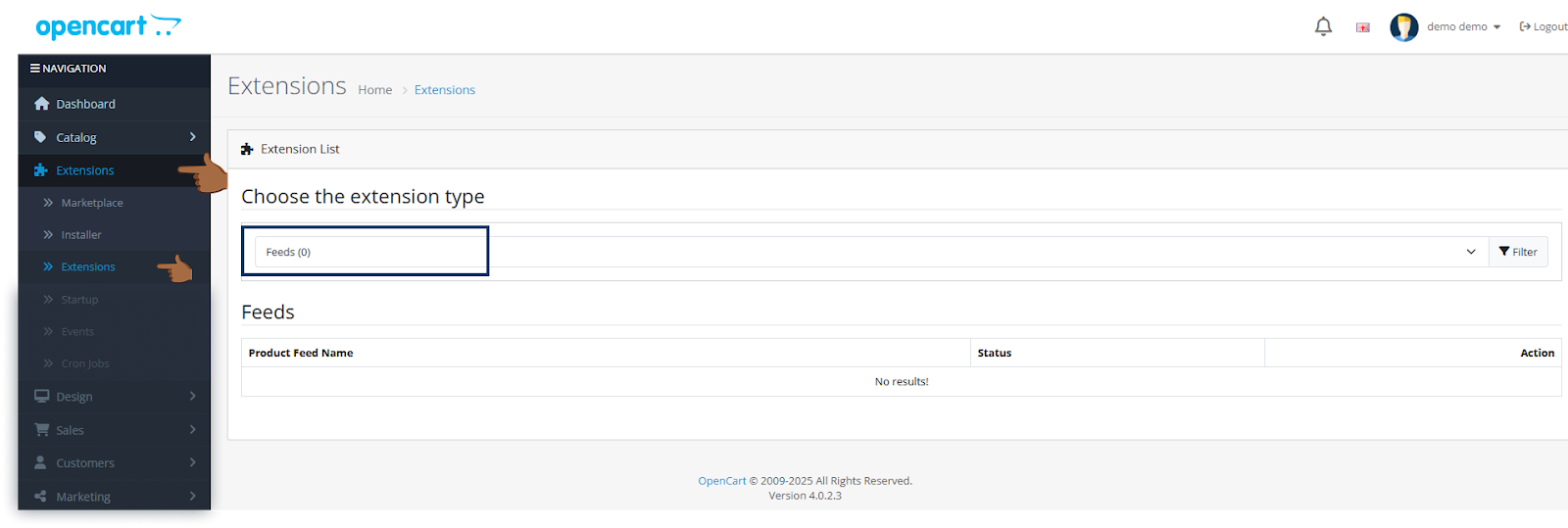
👉 Wenn Sie keine Erweiterung zur Generierung von XML-Feeds haben, folgen Sie den nachstehenden Anweisungen, um sie zu installieren.
2. Wie erstelle ich einen Produkt-XML-Feed?
Wenn Sie im vorherigen Schritt festgestellt haben, dass Sie noch keine Erweiterung verwendet haben, um einen Produkt-XML-Feed für Google Shopping zu generieren, müssen Sie ihn installieren und den Produktfeed erstellen.
- Schritt - Erweiterungen für die Generierung von XML-Feeds installieren
- Klicken Sie im linken Menü auf Erweiterungen → Marketplace.
- Geben Sie „Google Shopping“ oder „Google Merchant Feed“ in das Suchfeld ein.
- Wählen Sie die entsprechende Erweiterung aus, klicken Sie auf Herunterladen und dann auf Installieren.
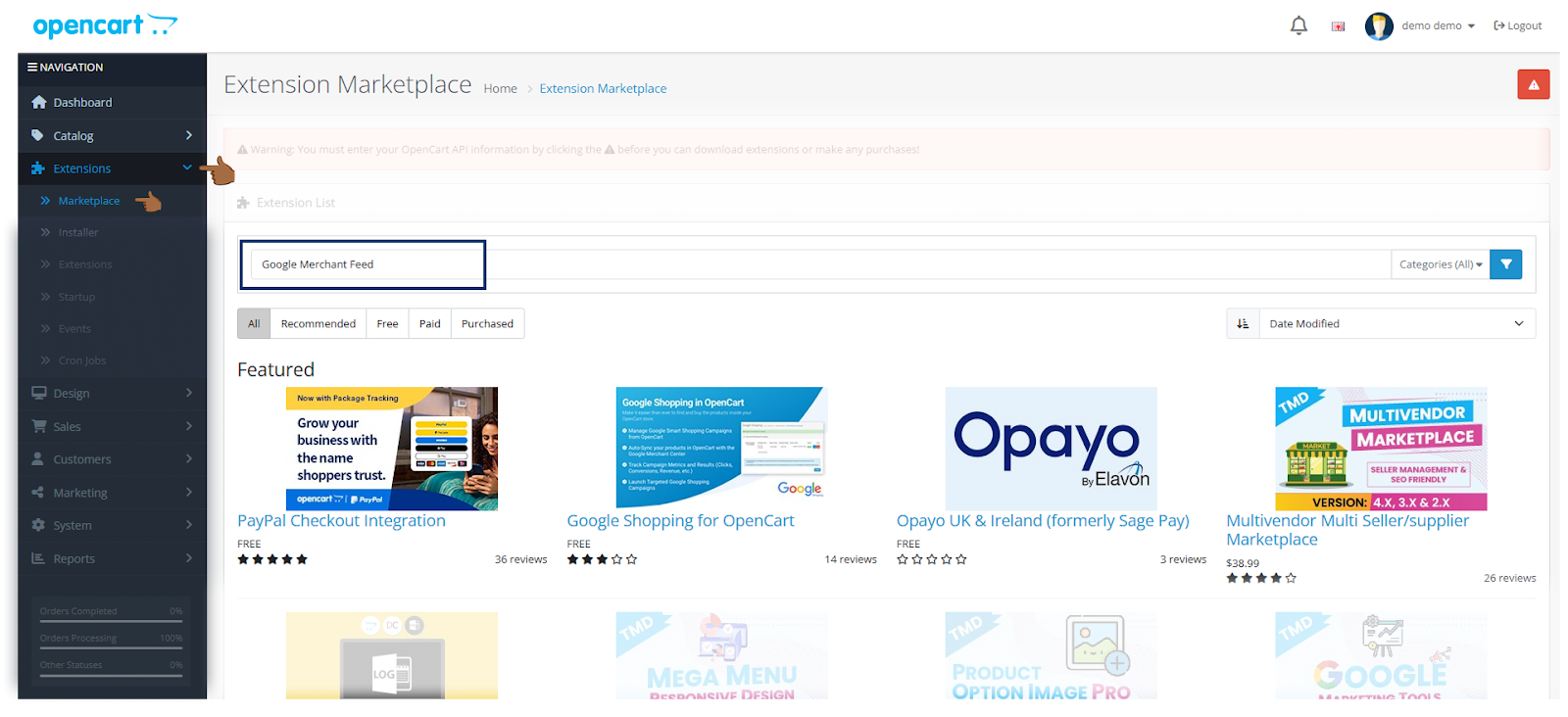
- Einen XML-Feed für Google Shopping erstellen
- Gehen Sie im linken Menü zu Erweiterungen → Erweiterungen.
- Wählen Sie Feeds aus dem oberen Drop-down-Menü.
- Suchen Sie die Erweiterung, die Sie gerade installiert haben, und klicken Sie auf Bearbeiten.
- Geben Sie Schritt für Schritt alle erforderlichen Einstellungen ein, um den Produktfeed zu generieren.
- Vergewissern Sie sich, dass der Produktfeed das folgende Format hat XML und bestimmt für Google Einkaufen.
- Nachdem Sie den Feed generiert haben, sollten Sie seine URL in einem ähnlichen Format erhalten:
- https://www.myshop.com/index.php?route=extension/feed/google_base
3. Die URL des Produkt-XML-Feeds in die Anwendung hochladen
Sobald Sie Ihre Produkt-Feed-URL haben:
- Kopiere die URL deines Feeds.
- Fügen Sie die URL des Feeds in das dafür vorgesehene Feld ein in der Bewerbung und bestätige.
- Erledigt! Wenn der Produktfeed in Ordnung ist und das richtige Format hat, werden die Produkte in die App hochgeladen.
4. Was kann ich tun, wenn die Anwendung einen Fehler ausgibt?
Wenn die App einen Fehler meldet oder der Feed nicht richtig geladen wird, kann das folgende Problem sein:
- Falsches Feed-Format — stellen Sie sicher, dass der Feed das Format hat XML, nicht zum Beispiel CSV oder JSON.
- Falsche Datenstruktur — einige Felder fehlen möglicherweise oder haben einen falschen Wert (z. B. fehlende Preise oder Kategorien).
- Ungültige URL-Adresse — versuche den Feed in einem Browser zu öffnen. Wenn die XML-Datei nicht angezeigt wird, liegt möglicherweise ein Problem mit dem Zugriff oder der Konfiguration des Plugins vor.
Wenn das Problem weiterhin besteht, empfehlen wir, die Dokumentation der Erweiterung zu überprüfen oder unseren Support zu kontaktieren — wir helfen Ihnen gerne weiter! 🚀

.svg.png)








